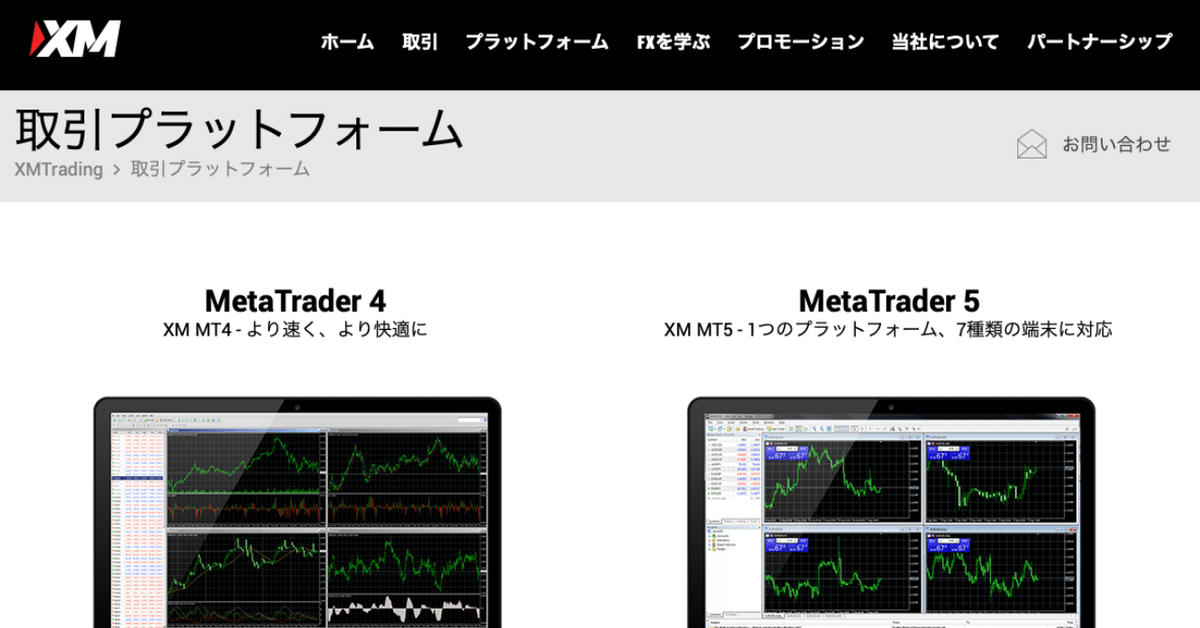
【マニュアル】MT4のインストール・ログイン手順(XM用windows&Mac)
本ノートでは、世界中のトレーダーが利用しているMT4の導入手順を説明します。(※前準備として証券口座が必要です。まだ証券口座をお持ちでない方は無料note「XM証券の口座開設手順」を参考に口座開設ください。)
①MT4とは
MT4(メタトレーダー4)とは、ロシアのMetaQuotes社が開発したFX取引プラットフォームです。
MT4の大きな特徴は以下です。
・無料で使える高機能FXトレードソフト
・様々なテクニカル分析を標準装備
・EA(自動売買システム)に対応
・カスタムインジケータ搭載可能
・オリジナルインジケータも制作可能
・MT4シグナルでコピートレード可能
・アラート・メール配信可能
・デモ取引もリアル取引も利用できて全て無料
インターネット上で販売・配布されている自動売買システムやインジケーターの多くはMT4で利用できます。
②MT4のダウンロード
まずXMのMT4ダウンロードサイトにアクセスします。
お持ちのPCが
Windowsの場合は「PC対応MT4」を
Macの場合は「Mac対応MT4」を選択してください。

「ダウンロード」をクリックし、インストーラー(インストールする為のプログラムファイル)をダウンロードします。

③MT4のインストール
ダウンロードしたMT4のインストーラーをダブルクリックして起動します。

セットアップ画面が表示されるので、「実行」をクリックし、画面の指示通りに進んでいきます。

セットアップが完了すると、デスクトップ画面又は、プログラム一覧にMT4のアイコンが表示されます。

以上で、MT4のインストールが完了です。
MT4を起動するには、デスクトップもしくはプログラム一覧にあるMT4のアイコンをダブルクリックすることで起動できます。
④取引口座にログイン
インストールしたMT4で実際に取引するために、取引口座にログインする必要があります。
MT4画面上のメニュー「ファイル」→「取引口座にログイン」をクリックし、ログイン画面を表示させてください。

XMが発行したMT4のログインID、パスワード、取引サーバーを入力し、「ログイン」をクリックしてください。(※証券口座をお持ちでない方は無料note「XM証券の口座開設手順」を参考に口座開設ください。)
正常にログインが完了すると、MT4画面右下の「回線不通!」が「〇〇/〇〇 kb」のように変化します。
※変化しない場合は、入力情報に誤りがある可能性があります。大文字のI(アイ)と小文字のl(エル)は間違えやすいので気をつけましょう。

以上で、証券口座へのログインが完了です。
ご購読いただき、ありがとうございました。
ご質問・ご意見は以下メールアドレスへお気軽にご連絡下さい。
gabrielfx2100@gmail.com
公式LINEの友達追加はコチラ
(ガブリエルのFX事情を配信中です)
記事をご覧いただきありがとうございます。 皆様のサポートが次の記事を書くモチベーションに繋がっています! もしよろしければサポートしていただけると嬉しいです!
